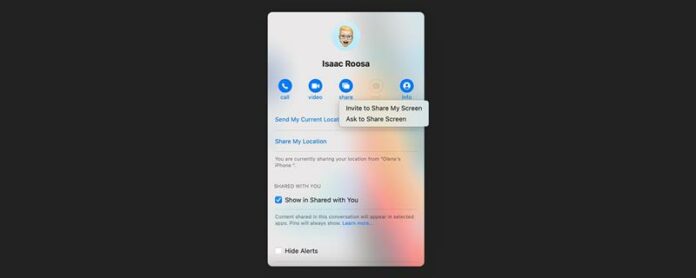V tomto článku vás naučí, ako sa na obrazovke zdieľajte obrazovky MacBook Air, MacBook Pro a IMAC obrazovky s ostatnými prostredníctvom správ a dajte im diaľkové ovládanie nad vaším Mac. To je skvelý spôsob, ako ponúknuť alebo získať technickú podporu, spolupracovať na projektoch a ďalšie! Poďme sa ponoriť do najlepšej cesty na obrazovku na Macs! Ako používať IMESSAGE NA MAC pre zdieľanie obrazovky a diaľkové ovládanie Keďže tento článok je o zdieľaní obrazovky prostredníctvom správ, budete musieť mať správy na nastavení správ na vašom počítači Mac a Mac, ktoré plánujete zdieľať svoju obrazovku. Pre tipy na Ako aktivovať správy na Mac, prečítajte si túto . Akonáhle pripojíte správy na Mac: Otvorte Správy . Vyberte závit s kontaktom, s ktorým chcete obrazovku. Kliknite na i ‚ ikona . Vyberte položku Share . Kliknite na položku Pozvať na zdieľanie mojej obrazovky . Ak si želáte vidieť svoju obrazovku, kliknite na Opýtať sa na Share Screen . Uvidíte ich telefónne číslo vyskakované pod zrkadlenie obrazovky ikona v riadiacom centre počítača Mac. Osoba, ktorú zdieľate obrazovku, uvidíte oznámenie, ktoré chcete zobraziť obrazovku. Budú musieť kliknúť na možnosti . Ďalej potrebujú kliknúť na prijať . Uvidia kontextové kontextové okno. Akonáhle je pripojenie zriadené, budú môcť vidieť vašu obrazovku. Uvidia všetko na obrazovke, vrátane všetkých prichádzajúcich oznámení. Môžete zvážiť zapnutie ako zdieľať svoju obrazovku FaceTime tu . Súvisiace: Ako odoslať správy na Mac Teraz viete, ako sa na obrazovke zdieľať na Mac a dajte alebo žiadajte diaľkové ovládanie. To môže byť super cenné pri zdieľaní tech tipov, prácu spolupráce a len pre zábavu! Nezabudnite sa zaregistrovať pre našu bezplatnú Tip dňa newsletter naučiť sa ešte viac Mac tipy.
© iosapple.eu